Како вратити свој Инстаграм након што сте онемогућени?
Pronađite detaljne korake kako da vratite svoj Instagram nalog nakon što je onemogućen.
Гоогле-ова контролна табла уређаја и активности вам омогућава да проверите на којим уређајима сте приступили свом Гоогле налогу или Гоогле услугама као што су Гоогле диск, фотографије и још много тога. Праћење ових активности на Гоогле контролној табли је начин да знате да су ваше информације безбедне и безбедне.
Приступите својој Гоогле контролној табли
Веома је једноставно приступити Гоогле контролној табли. То можете учинити тако што ћете отићи на Гоогле, страницу Мој налог преко било ког веб претраживача. Када одете на страницу мог налога на Гоогле-у, од вас ће бити затражено да се пријавите, у случају да нисте пријављени на Гоогле.
Напомена: Можете да прођете кроз ову везу да бисте видели активност контролне табле.
Прочитајте такође: -
4 најчешћа проблема са Гоогле Хоме-ом са брзим... Било да се ради о Алека или Гоогле Хоме-у или било ком другом паметном помоћнику ствари понекад почну погрешне. Ево 4...
Шта видите на мојој Гоогле контролној табли?
Контролна табла пружа детаљне информације у вези са сваким уређајем који се пријавио на ваш Гоогле налог у року од 28 дана или је тренутно пријављен. Листа ће приказати све Андроид и иОС уређаје, рачунаре и веб претраживаче који су приступили вашем Гоогле налогу.
На листи, поред сваког уређаја, добићете време и датум када се приступило налогу. Ако често мењате уређаје, онда би могао постојати детаљан извештај.
Како погледати детаљне информације?
Ако желите да добијете детаљне информације о уређају, кликните на њега и добићете збирку детаљних информација која укључује последњу локацију на којој је коришћен. Додатне информације могу се разликовати у зависности од типа уређаја.
Па хајде да проверимо које информације добијате на ком уређају:
Мобилни уређаји
На мобилном уређају као што је иПхоне/иПад или Андроид уређај добићете информације као што су последња синхронизација са налогом, коришћени веб прегледачи и тачна марка и модел вашег уређаја. Такође садржи опцију за лоцирање изгубљеног или украденог уређаја.
Рачунари
За Виндовс ПЦ или Мац рачунар, добићете информације као што су коришћени веб претраживачи, листа недавних локација на којима је коришћен.
Како да останете сигурни док користите моју контролну таблу?
Да бисте остали безбедни, пажљиво прегледајте сваки детаљ у вези са вашим налогом, као што је који уређај је коришћен за приступ вашем налогу, заједно са временом и локацијом. Ако видите уређај на листи који не препознајете, уклоните тај уређај да бисте заштитили свој Гоогле налог. Такође можете да проверите да ли је ваш налог коришћен на месту где никада нисте били.
Сигурно ако је ваш налог коришћен у страној земљи
Ако видите да је ваш налог коришћен на месту на коме никада нисте били, закључајте своје податке. Међутим, виђеној активности се не може у потпуности веровати, јер ако користите неку апликацију треће стране користећи Гоогле налог, онда би се могао видети страни унос.
Мораш прочитати:-
ОК, Гоогле не ради на вашем телефону? Ево... Замолите Гоогле помоћника да буде ваш прогнозер времена – Готово! Замолите га да прочита вести за вас-Готово! Замолите да се игра...
Како да обезбедите Гоогле налог?
Ако сумњате на сумњиво понашање, можете лако да унесете промене на контролној табли. У горњем углу странице изаберите везу Заштитите свој налог која вас води до Гоогле безбедносне провере. Овде можете да промените лозинку за налог и активирате верификацију у 2 корака, сада проверите информације за опоравак, лозинке за апликације, дозволе налога и подешавања Гмаил-а.
Да бисте уклонили уређаје са Гоогле налога, пратите следеће кораке:
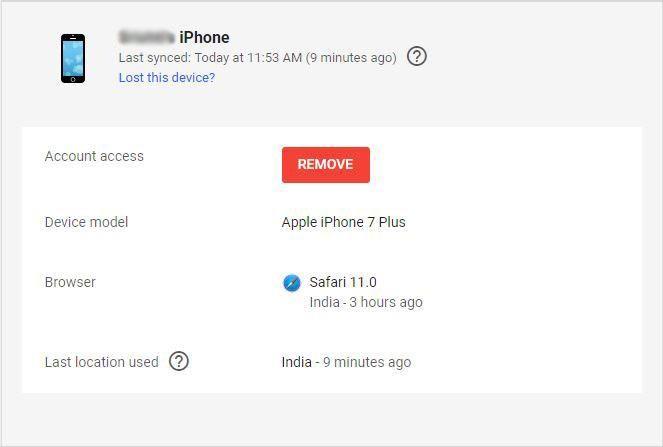
Дакле, на овај начин можете користити Гоогле уређаје и контролну таблу активности. Проверите да бисте добили све информације у вези са вашим Гоогле налозима.
Pronađite detaljne korake kako da vratite svoj Instagram nalog nakon što je onemogućen.
Желите да избришете истекле пропуснице и средите Аппле новчаник? Пратите док објашњавам у овом чланку како да уклоните ставке из Аппле новчаника.
Било да сте одрасла или млада особа, можете испробати ове апликације за бојење да бисте ослободили своју креативност и смирили свој ум.
Овај водич вам показује како да решите проблем са вашим Аппле иПхоне или иПад уређајем који приказује погрешну локацију.
Погледајте како можете да омогућите и управљате Не узнемиравај на иПад-у како бисте се могли фокусирати на оно што треба да урадите. Ево корака које треба пратити.
Погледајте различите начине на које можете повећати своју тастатуру на иПад-у без апликације треће стране. Такође погледајте како се тастатура мења са апликацијом.
Да ли се суочавате са грешком иТунес не открива иПхоне или иПад на вашем Виндовс 11 рачунару? Испробајте ове проверене методе да одмах решите проблем!
Осећате да ваш иПад не ради брзо? Не можете да надоградите на најновији иПадОС? Пронађите овде знакове који говоре да морате да надоградите иПад!
Тражите кораке како да укључите аутоматско чување у програму Екцел? Прочитајте овај водич о укључивању аутоматског чувања у Екцел-у на Мац-у, Виндовс 11 и иПад-у.
Погледајте како можете да држите своје лозинке у Мицрософт Едге-у под контролом и спречите прегледач да сачува све будуће лозинке.







